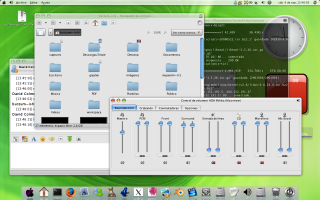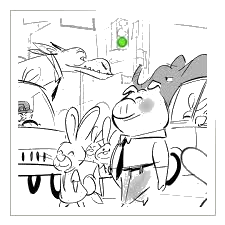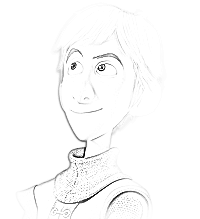Jijij, no he podido evitar ponerle a esta entrada un título algo cinematográfico y relacionado a la vorágine de WTF que he tenido que vivir estos días, pero empecemos por el principio…
Esta navidad queríamos a pedir a los reyes magos una TV o un proyector con soporte FullHD y todos los extras posibles, para poder disfrutar de una vez de nuestro sonido 5.1, que con la tele viejuna que teníamos daba más bien penilla ponerlos juntos xD
Total que en mis visitas por los foros de los proyectos que sigo vi una oferta de un proyector 1080p que estaba valorado en 2500? por 1000? con gastos de envío incluidos, en concreto es el Optoma HD80, una imagen de regalo 

La verdad que el trato con Technodirect ha sido fantástico les mandé como 8 emails con preguntas y/o dudas (xD), santa paciencia del comercial que debió soñar conmigo toda semana. Bueno, como el muchacho no me dejó muchas más excusas nos lanzamos a la piscina y a los 2 días teníamos en casa el bicharraco que sólo con probarlo contra una pared de gotelé ya se veía… buffff
Pero claro ahora el HD80, nos requería un nuevo reproductor multimedia, total que los días del XBMC de la negra habían llegado a su fin, el nuevo objetivo era MythTV 1080p en Linux, como no 
Me he preparado dos configuraciones para ir experimentando, los requisitos mínimos de todo el montaje así luego preparar un artículo más o menos pormenorizado que os pueda ayudar a los que se animen con algo similar.
HTPC Config Baja:
- P4 Celeron 2,8Ghz
- 512 DDR 233
- Nvidia 5200 FX (AGPx8) – Sin Ventilador
HTPC Config Alta:
- P4 Core 2 Dúo 2,3Ghz
- 512 DDR 800
- Nvidia 8400 GS (PCI-e) – Sin Ventilador
La verdad que me estoy encontrando muchísimos escollos sobretodo por que la información está muy dispersa y las soluciones se encuentran muy difusas en la vorágine de información que se puede encontrar en los foros especializados. Por el momento…
todo esto se me resiste
La reproducción de vídeos usando XVMC y Vsync Activo en las X a 24Hz (como en el cine) consume el 100% de CPU, parece un bug de nvidia ya que a 60Hz las X reproduciendo vídeo consumen poco menos de 4-5% (he probado con el nuevo 177 que trae ubuntu 8.10 y tampoco hubo suerte y el Flag UseEvent, que algunos hablan no funciona en las tarjetas 8xxx). ¿solución temporal? o pasas a OpenGL Vsync o te quedas en 60Hz.
Reproducción HD 1080p usando codecs H.264 (MKVs) en la configuración baja es imposible, la única opción sería que el nuevo driver de nvidia que soportará PureVideo funcionara en la gama 6/7 de nvidia pero al menos el driver beta, parece no soportarlas así que sino puedes usar tu vieja AGP, no parece lógico cambiar a una PCI-e y comprar placa nueva que te va a requerir igualmente cambiar todo lo demás. ¿Solución? convertir tus MKVs a MPEG2 que si está acelerado en XVMC eso si, ocupa “un poco más” xD
Lo que ya funciona
Forzar 24hz desde X11, la verdad que me costó encontrar el modo de forzar al proyector a emitirme al refresco y resolución que yo quería (1080p/24, 1080p/60), el problema es en realidad del propio proyector que aun siendo compatible con 24Hz no comunica correctamente estos datos al PC y por tanto requiere ser forzado por el usuario. Por el momento ningún firmware arregla esto y viendo que este proyector será muy pronto reemplazado (de ahí la oferta) dudo que lo sea, existe un modo no oficial de arreglarlo, pero como de momento no tengo ningún problema en forzarlo yo, mejor lo dejo como está.
MythTV, que pequeña gran maravilla del software que ha entrado en nuestras vidas para quedarse, todavía me quedan por mirar los plugins que le añaden más funciones pero lo visto hasta ahora es alucinante y la jefa, ya tiene programadas todas sus series para no perderse ninguna xD
AC3 por SPDIF, como comenté arriba usar el amplificador 5.1 era algo esencial en la ecuación y la verdad que echarlo a andar no ha sido complicado, nada más hay que activar/subirle el volumen desde almamixer o el control de volumen de gnome y añadir “-ac hwac3″ a mplayer 
Ahora nos queda la decidir si unificar nuestro servidor de juegos amule con el HTPC y tenerlo en el salón o bien mantenerlos separados y que compartan sus ficheros por SSH-FS o NFS. Otra opción es usar el servidor como Backend de MythTV y el HTPC como Frontend que se conecta al servidor, aunque no se como irá 
Un Saludo y seguiré informando y preparando ese futurible artículo 
Resulta que estaba mirando como le había ido a la gente la release de Ubuntu 8.10 para este fin de semana comenzar mi pequeña install party casera y parece que ha salido, de nuevo, con un incomprensible y grave problema para una distribución que intenta ser un sistema operativo amigable. (Más información y resolución temporal)
Personalmente sufrí horrores para hacer funcionar como era debido Ubuntu 8.04, creo que la calidad de las release están de muy capa baja desde Ubuntu 7.04 e incluso 6.06 (la cual fue una release de las que crean escuela). Desde aquí, igual que a muchos de vosotros os he dado la tabarra con las maravillas de este S.O. me gustaría también denunciar la nueva política de release betas que nos están haciendo tragar en cada nueva versión.
Tenía la ilusa esperanza que el traspiés de la 8.04 hubiera sido un despiste, pero esta 8.10 me confirma que no es así. Sólo espero que por algún lugar alguien recapacite y se de cuenta que esta no es la forma de trabajar.
Por mi parte, llevo unos meses pensando en volver a mi debian, que no disfruto desde la añeja potato, pero me da una pereza ahora que la Ubuntu 8.04 es estable -después de chorrocientosmil parches en poco menos de 6 meses 
Un Saludo compañeros de fatigas! 
Dicen que ante la presión la mente se agudiza, en mi caso ha sido así ya que hace unos meses se decidió cambiar todo el parque de ordenadores del centro donde trabajo y la cantidad de curro que se me avecinaba tenía pinta de querer acabar conmigo 
Realmente esto que deseo contar en el artículo dudo que sea muy novedoso, es más seguramente rebuscando por internet otros lectores hayan terminado haciendo algo parecido a lo que voy a contar. Pero no divago más y os cuento la idea.
El problema es que tengo casi 50 terminales que instalar y lo peor de todo: quieren tenerlos YA, por que los viejos se caen a cachos 
Así que me he preparado un pequeño sistema de montaje de ordenadores usando software libre. Si, todos conocemos norton ghost, pero que queréis que os diga viendo como funciona esto que le den mucho al ghost xDDD
WARNING: Este artículo requiere conocimientos básicos de Linux y redes
Necesitamos:
- SysTemRescueCD en Memoria USB o en un CD canonizado.
- Red Ethernet Gigabit, si es posible.
- Servidor SSH bajo linux, (sino no sería SL xD).
- Estación de trabajo que hará de Base.
Vamos que 3 cositas que todo buen administrador debe tener, nada complicado 
El primer paso es crear una configuración base del sistema, por ejemplo en mi trabajo íbamos a tener dos configuraciones: Windows Administración y Windows Tutores y Alumnos. En mi caso todos los ordenadores comparten prácticamente la misma configuración de licencias, programas y drivers. Seguramente algún lector no tenga tanta suerte, pero puedes crear una configuración base, sin drivers y luego simplemente instalas en 5 minutos los drivers de la CPU y listo ^_^
Una vez tenemos el terminal con todo lo que necesitamos instalado como base, desfragmentamos (si esa cosa rara que necesitan los windows) y en la máquina servidor nos aseguramos que tenemos instalado el servidor SSH.
sudo apt-get install ssh
Y creamos una carpeta en nuestro home que albergará las imágenes, y se encuentra en /home/david/Images, ya cada uno que la cree donde quiera 
Con el terminal preparado, reiniciamos la máquina con el SysRescue introducido, aparecerá la típica ventana de los viejos Linux y simplemente pulsamos [INTRO]. Configuramos la red y conectamos al servidor usando fuse ssh, algo tan simple como:
sshfs usuario@ip_server:/path/a/montar /path/local
Si nuestro servidor es 192.168.1.1, nuestro usuario fuera “david” y deseamos montar en el terminal el directorio que nombramos antes, sería algo como:
sshfs david@192.168.1.1:/home/david/Images /mnt/windows
Uso el directorio de windows dentro de mnt, por simple y llana comodidad.
Con esto ya podemos trabajar en /mnt/windows como si estuviéramos físicamente en el directorio del servidor, esto nos valdrá para crear la imagen de una forma muy simple ya veréis 
La automatización del proceso viene a cargo de un par de scripts que guardaremos en el servidor y que se podrían convertir perfectamente en uno, si alguno se anima a modificarlo (recordad enviad las modificaciones). Pero que para la labor que se les encomienda son perfectamente útiles…
Os presento a mBackup.sh y mInstall.sh, que pueden ser libremente usados bajo licencia GNU v2
mBackup.sh
#!/bin/sh
##
# GPL v2 (c) 2008 - D_Skywalk
## version 0.5
#### CONFIG
$HD=/dev/Xda # Hardisk
$PRT=/dev/Xda1 #Partition
$NET_PATH=/mnt/windows/Images
#### CODE
#
if [ -z "$1" ]; then
echo " usage: $0 "
exit 1
fi
echo -n " Script Running - Sleep Time for Secure STOP "
sleep 1
echo -n "."
sleep 1
echo -n "."
sleep 1
echo "."
sleep 1
echo "Loading partimage for SYS - Rev $1"
sleep 2
partimage -z1 -o save $PRT $NET_PATH/Image-SYS_r$1.partimg.gz
echo "Saving MBR-DAT - Rev $1"
dd if=$HD of=$NET_PATH/backup-mbr_r$1.bin count=1 bs=512
echo "Saving MBR-STRUCT - Rev $1"
sfdisk -d $HD > backup-mbr_r$1.sf
echo "FINISH!!!"
sleep 1
echo " "
echo " Script by D_Skywalk GPL vc (c) 2008"
exit 0
mInstall.sh
#!/bin/sh
##
# GPL v2 (c) 2008 - D_Skywalk
## version 0.5
#### CONFIG
$HD=/dev/Xda # Hardisk
$PRT=/dev/Xda1 #Partition
$NET_PATH=/mnt/windows/Images
#### CODE
#
if [ -z "$1" ]; then
echo " usage: $0 "
exit 1
fi
echo -n " Script Running - Sleep Time for Secure STOP "
sleep 1
echo -n "."
sleep 1
echo -n "."
sleep 1
echo "."
sleep 1
echo "Install MBR-DAT - Rev $1"
dd if=$NET_PATH/backup-mbr_r$1.bin of=$HD
sleep 2
echo "Install MBR-STRUCT - Rev $1"
sfdisk $HD < $NET_PATH/backup-mbr_r$1.sf
sleep 2
echo "Loading partimage for Install Win2k - Rev $1"
sleep 2
partimage restore $PRT $NET_PATH/Win2k-UNED_r$1.partimg.gz.000
echo "FINISH!!!"
sleep 1
echo " "
echo " Script by D_Skywalk GPL vc (c) 2008"
exit 0
Como veis nada del otro jueves, estos pueden ser unificados fácilmente pero yo no me puse por no verlo realmente necesario para mis simples propósitos. Los scripts además guardan unos segundos de espera, por si te equivocaste al configurarlo, ya que una vez en proceso esté “corriendo” lo mejor es no pararlo 
Lo importante de los scripts es la configuración, debéis completar las variables de HD, PRT y NET_PATH, con los valores que os correspondan (recordad que podéis arrancar gparted desde las X – startx en sysrescue- si no sabéis si es hda, hdb, sda, sdb…)
El penúltimo paso es guardarlos en el servidor en vuestra carpeta de imágenes. Los scripts sólo permiten señalar un parámetro, la REVISIÓN, que yo la uso para diferenciar versiones y demás. Para lanzarlos simplemente hacemos desde el terminal con sysrescue:
/mnt/windows/mBackup.sh BASE-WINDOWS-1
Esto creará una estructura de disco exactamente igual, tanto la tabla de particiones como el mbr y por supuesto el sistema operativo; guardándolo todo (en mi caso) en /home/david/Images 
Una vez hecho esto (no dura más de 4 minutos para un par de gigas de SO). Apagamos el terminal base y disponemos una nueva máquina en la mesa, que recibirá nuestro clon guardado.
Arrancamos Sysrescue en el nuevo terminal y realizamos de nuevo los pasos que hicimos en el terminal BASE, es decir, configuramos la red y montamos de nuevo el path en red por ssh. Una vez hecho esto lanzamos la instalación con:
/mnt/windows/mInstall.sh BASE-WINDOWS-1
Recordad el nombre que le disteis a la revisión, por que debe ser la misma
En menos de 2 minutos tienes el nuevo terminal preparado para ser mangoneado por el personal 
Espero que os sea útil, os salve u os de ideas para hacerlo aún mejor, si eso es posible 
TODO / MEJORAS
Lo suyo sería que el script mirando el /proc/partitions comprobara las particiones del sistema y guardara todo sin tener que configurar a mano nada más que el path de destino en red. E incluso que mirando en proc luego dejara marcar las que deseas guardar/recuperar 
… Para otro año 





![]()